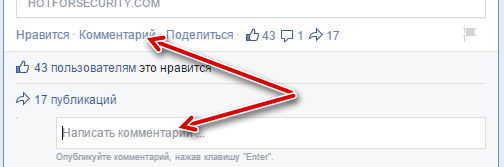Чтобы добавить комментарий пользователя:
- Нажмите на ссылку Добавить комментарий под постом или нажмите на поле с надписью Написать комментарий...
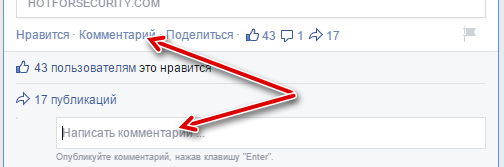
- Введите комментарий.
- Нажмите кнопку Enter, чтобы оставить комментарий.
Чтобы начать новый абзац или вставить разрыв строки, при написании комментария, нажмите одновременно кнопки Shift и Enter на клавиатуре.
Как редактировать или удалить комментарии на Facebook
Чтобы удалить комментарий:
- Наведите курсор на комментарий, нажмите
- Выберите команду Удалить
- Выберите команду Подтвердить
Чтобы изменить комментарий:
- Наведите курсор на комментарий, нажмите
- Выберите команду Изменить
- Измените комментарий
- Нажмите клавишу Enter для того, чтобы опубликовать измененный комментарий, или Esc для отмены.
После изменения комментария под ним будет отображаться информация о том, что он был когда-то изменен. Каждый, кто видит ваш комментарий, может увидеть, что он был отредактирован, и нажать на ссылку Редактировать, чтобы увидеть внесенные вами изменения.
Почему вижу ссылки, фото и видео в комментариях
Если комментарий содержит ссылку, то содержимое ссылки отображается вместе с комментарием. Это относится к ссылкам на другие веб-сайты, на видео, музыку и другой контент на Facebook. Если Вы видите видео или музыку, то можете включить воспроизведение непосредственно в комментарии.
Если вы хотите удалить просмотр ссылки из опубликованного Вами комментария, нажмите на ссылку Удалить просмотр, которая отображается под областью предварительного просмотра после добавления материала.
Вы также можете удалить эскизы с комментариями других людей в своих сообщениях без удаления самих комментариев.
Как удалить предварительный просмотр ссылок в комментариях
Чтобы удалить просмотр ссылки из опубликованного Вами комментария, нажмите на ссылку Удалить просмотр, которая отображается под областью предварительного просмотра после добавления материала.
Конфиденциальность комментариев на Facebook
Когда вы делитесь материалом на Facebook, вы можете указать, кто может видеть его, используя инструмент выбора аудитории. Каждый, кто может видеть пост, может отметить его или прокомментировать.
Если Вы установили запрет на наблюдение за Вами, то можете определить, кто сможет комментировать ваши публичные сообщения.
Если вы выбрали Публичное, также можно указать, кто сможет прокомментировать пост. Выберите для фильтра Комментарии к общедоступным публикациям параметр Отключить фильтр – это позволит всем комментировать ваши публичные сообщения.
Выберите Включить фильтр для того, чтобы позволить только ограниченной группе людей, например, друзьям и друзьям друзей, комментировать ваши публичные сообщения.
Комментирование конкретного типа содержимого
Как комментировать фильм или фотографию
Выберите фотографию или видео и введите комментарий в соответствующее поле. Нажмите клавишу Enter для того, чтобы оставить комментарий. ваш отзыв будет виден для всех просматривающих это видео или фото.
Как прокомментировать пост на странице группы
Чтобы добавить отзыв пользователя:
- Нажмите кнопку Добавить комментарий под постом или нажмите на поле с надписью Напишите комментарий... или Написать ответ...
- Напишите комментарий
- Нажмите кнопку Enter на клавиатуре, чтобы опубликовать его.
Если вы хотите написать больше, чем один абзац, нажмите одновременно кнопки Shift и Enter.
Как прокомментировать заметку
Вы можете добавить комментарий, нажав на название заметки и прокрутив до конца страницы. После написания комментария, нажмите кнопку Добавить комментарий.
Кто может комментировать мои заметки
Все пользователи, которые имеют доступ к данной заметки, могут ее комментировать.
Чтобы изменить настройки конфиденциальности для конкретной заметки, выберите заметку и используйте инструмент выбора аудитории для того, чтобы определить, кто сможет её увидеть. Друзья отмеченных Вами людей также смогут увидеть и прокомментировать заметку.